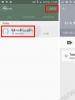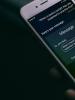Mitä tehdä, jos asennat Windows 7:n. Mitä tehdä Windowsin asennuksen jälkeen? Asennamme ohjelmia. Mitä tehdä, jos asennusprosessi jäätyy
Hyvää päivää lukijat.
Uuden järjestelmän asentaminen tietokoneellesi, vaikka se näyttää ensi silmäyksellä monimutkaiselta toimenpiteeltä, ei kuitenkaan ole sitä. Jos tarkastelet sitä yksityiskohtaisesti, koko prosessi koostuu muutamasta yksinkertaisesta vaiheesta, joiden jälkeen käyttäjät saavat halutun tuloksen. Mutta joskus kuitenkin tapahtuu odottamattomia tilanteita. Joten joskus käyttäjät saavat virheilmoituksen asentaessaan Windows 7:ää. Mitä tehdä tässä tapauksessa? Seuraavassa artikkelissa puhun yleisimmistä ongelmista, jotka liittyvät yllä olevan käyttöjärjestelmän sijoittamiseen tietokoneeseen, sekä ratkaisuista.
On monia vaihtoehtoja, miksi käyttöjärjestelmä kieltäytyy asentamasta laitteellesi. Siksi on syytä tarkkailla tarkkaan, milloin vika tapahtuu. Tässä artikkelissa tarkastellaan asennusta flash-asemalta ja CD-levyltä.
Joten jos ongelmia ilmeni järjestelmätiedostojen siirron aikana - jopa ennen kiintolevyn osioiden valitsemista - ongelmat ovat todennäköisesti itse mediassa. Tämän ratkaisemiseksi sinun on käytettävä HDD-testausohjelmaa.
Tärkeä! Samanlainen tilanne voi syntyä, jos asennus suoritetaan myös uudelle kiintolevylle. Korjaa ongelma alustamalla se ja jakamalla se osiin. On parasta tehdä tämä toisella tietokoneella.
Toinen suosittu syy on tietojen virheellinen kirjoittaminen siirrettävälle tietovälineelle (tai siitä lukeminen). Tämä koskee yleensä CD-levyjä, koska ne ovat alttiimpia vaurioille kuin muut tiedonsiirtovälineet. Seurauksena on, että järjestelmän asennuksessa saattaa ilmetä ongelmia hetkenä tahansa. Useimmiten tällaisissa tapauksissa sininen näyttö, jossa on virhe, ilmestyy silmiesi eteen. Tämä yleensä selittää sen, että tiedostoa ei löydy.
Lisäksi ongelmia syntyy väärin alustetun median takia. Yleensä käyttäjät asentavat väärän tiedostojärjestelmän.
Joskus syynä on USB 3.0 -liittimet, koska ohjaimia ei välttämättä löydy jakelusta. Osoittautuu, että näet laitteen BIOSissa, mutta asennusohjelma hidastaa prosessia.
Yleisten ongelmien ratkaiseminen( )
On useita toimintoja, jotka voidaan suorittaa sen varmistamiseksi, että x64-maksimiversion tai minkä tahansa muun käyttöjärjestelmän asennus jatkuu:

Harvinaisia virheitä( )
Joskus käyttäjät, kun jokin ei toimi heidän laitteellaan, poistavat kiintolevyn ja asentavat sen toiseen " rauta", aloita käyttöjärjestelmän asennus ja palauta sitten kiintolevy paikoilleen.
On syytä sanoa heti, että tällainen toimenpide ei todellakaan johda haluttuun tulokseen, ja lisäksi ilmestyy viesti: " Windows ei käynnistynyt».


Kaikki tämä osoittaa laitteiden yhteensopimattomuutta. Toisin sanoen järjestelmä vaatii ne elementit, joille kaikki ajurit on jo asennettu. Ja silti hän ei löydä niitä.
Lisäksi käyttäjät voivat nähdä merkinnän: "". Yleisesti ottaen tämä tilanne viittaa samaan asiaan. Tässä tapauksessa syynä voi olla myös virheellisesti tallennettu kuva kannettavalle laitteelle. Yritä luoda käynnistyslevy uudelleen toisessa tietokoneessa. Tärkeintä ei ole kiirehtiä ja asettaa kaikki asetukset oikein.


Harvinaisissa tapauksissa, jos käynnistät levyltä, tämä voi ilmetä uuden kiintolevyn liittämisen seurauksena vanhaan emolevyyn. Jotta kaikki alkaa toimia, sinun on mentävä valmistajan viralliselle verkkosivustolle, jossa on ilmoitettava asianmukaiset asetukset, jotka on asetettu BIOSissa normaalia toimintaa varten.
Jos näet virheen " Levyvirhe"Kun asennat uuden käyttöjärjestelmän kannettavaan tietokoneeseen, sinun ei pitäisi heti panikoida ja ajatella kiintolevyongelmia. Jos käytät USB-muistia, yritä asettaa se toiseen paikkaan, kunnes saavutat viimeisen. Jos näin tapahtuu muovilevyn kanssa, sinun kannattaa harkita vaihtamista flash-asemaan.
Usein puhdasta Windows 7:ää asentaessaan käyttäjät kohtaavat puuttuvan media-ohjaimen. Asennusprosessia ei voida jatkaa ilman tätä vaatimusta. Tämä voi johtua tietyistä virheistä tai todellisesta tarpeesta asentaa ohjelmisto. Tässä artikkelissa tarkastellaan tapoja ratkaista tämä ongelma.
Tarkasteltava tilanne on hyvin epästandardi ja sen mahdollisia lähteitä voivat olla ohjelmistot ja laitteistot. Katsotaanpa tärkeimpiä vikoja ja menetelmiä niiden poistamiseksi. On syytä huomata heti, että "vääristyneet" käyttöjärjestelmän koontiversiot ovat yleensä syyllisiä, ja harvoissa tapauksissa näkyviin tuleva ilmoitus voi viitata ei-ilmeisiin ongelmiin, kuten virheelliseen RAM-muistiin, joka vahingoittaa tiedostoja kopioitaessa.

Syy 1: Huonolaatuinen Windows-jakelu
Mukautetuissa Windows-versioissa, jotka löytyvät mistä tahansa torrent-seurannasta, on usein paljon puutteita ja virheitä kirjoittajiensa epäammattimaisuuden vuoksi. Vanhat koontiversiot voivat myös olla yhteensopimattomia NVIDIAn uusien laitteistojen kanssa, joten helpoin ratkaisu on valita eri käyttöjärjestelmäjakelu.
Joskus mediaohjaimet poistetaan tarkoituksella järjestelmäkuvasta. Jos näyttöön tulee viesti puuttuvasta ohjaimesta, yhdistä media tietokoneesi tehdasohjaimiin. Itse asiassa tämä on juuri se, mitä itse ilmoituksen tekstissä on kirjoitettu. Koska asennus tapahtuu RAM-muistissa, voit helposti irrottaa levyn/flash-aseman Windowsilla ja asentaa ohjelmiston painikkeella "Arvostelu" toiselta CD-/USB-levyltä ja aseta sitten tallennusväline uudelleen käyttöjärjestelmän jakelun kanssa.
Jos ongelma ei ratkea, kokeile seuraavia vaihtoehtoja.
Syy 2: Väärin toimiva media
On mahdollista, että jokin seuraavista kohdista vaikutti kielteisesti asennukseen:

Kaiken lisäksi voimme neuvoa sinua valitsemaan järjestelmäkuvan tallentamiseen ohjelman, joka on erilainen kuin se, jota käytit ensimmäistä kertaa.
Syy 3: Ongelmallinen kiintolevy
Kiintolevyn takia sinua saatetaan myös pyytää asentamaan ajurit. On ainakin kolme vaihtoehtoa, mitä tehdä:
Syy 4: Rauta-yhteensopimattomuus
Harvemmin kuvatut oireet johtuvat vanhojen ja uusien komponenttien yhdistelmästä. Samanlainen kuva syntyy käytettäessä eri valmistajien komponentteja, esimerkiksi AMD ja NVIDIA. Ainoa ratkaisu on pätevä yhteensopivien laitteistojen valinta.
Syy 5: Ongelmia asemassa tai USB-liittimessä
Tässä on useita kohtia, joista voi tulla kompastuskohta, kun yrität asentaa Windows 7:n. Siirrytään yksinkertaisesta monimutkaiseen:
USB-liitäntä 2.0-liitännän kautta 3.0:n sijaan
Jos tietokoneessasi tai kannettavassa tietokoneessasi on USB 3.0, jonka kautta käyttöjärjestelmä on asennettu, tämä yhteys saattaa aiheuttaa viestin, joka estää toimenpiteen jatkamisen. Tässä tapauksessa asennusohjelma itse asiassa pyytää ohjainta, jota ei ole oletuksena mukana. Flash-aseman liittäminen uudelleen porttiin 2.0 ratkaisee ongelman. Ne on helppo erottaa - 3.0-liitin on puoliksi sininen.
USB 3.0 -ohjaimen lataaminen flash-asemaan, jossa on Windows 7 -kuva
Jos 2.0-liitintä ei ole, sinun on ladattava USB 3.0 -ohjain emolevyn tai kannettavan tietokoneen valmistajan verkkosivustolta. Tämä voidaan tehdä yllä kuvattujen SATA-ohjaimen latausohjeiden mukaisesti, kohdassa "Syy 3". Erona on, että sinun ei tarvitse ladata "SATA", A "piirisarja".

Viimeisenä keinona voit etsiä piirisarjan ohjainta Intelin tai AMD:n verkkosivustolta riippuen levyllesi asennetusta komponentista.
PC-komponentin vika
Epämiellyttävin asia on CD/DVD-aseman tai USB-liitännän täydellinen tai osittainen vika. Tilanne voidaan pelastaa vain vaihtamalla vialliset laitteet.
Windows 10 on pitkäkestoinen käyttöjärjestelmä. Microsoft on ilmoittanut, että uusia versioita (tavanomaisessa mielessä) ei julkaista ja järjestelmää kehitetään pysyvien päivitysten avulla. Monet Windows-käyttäjät haluavat olla kehityksen aallolla, joten he vaihtavat maailman uusimpaan ja edistyneimpään käyttöjärjestelmään. Mutta ne, jotka haluavat päivittää, kohtaavat monia sudenkuoppia, erityisesti kaksi tai kolme vuotta vanhojen tietokoneiden omistajille: emolevyjen ja komponenttien yhteensopimattomuudesta joidenkin prosessorien tuen puutteeseen. Tämän seurauksena asennusyritys epäonnistuu tai prosessi jumiutuu.
Windows 10:n asennus Internetin kautta
Microsoft pitää loogisimpana tapana asentaa Windows 10 järjestelmän nykyisen version päivittämistä Internetin kautta (näin voit päivittää Windows 7:stä ja 8:sta), jota varten voit ladata Get Windows 10 -sovelluksen yrityksen verkkosivuilta, joka tekee kaiken työn itsenäisesti ja taustalla: lataa tarvittavat komponentit, asentaa ajurit ja tallentaa käyttäjätiedot.
Monet kokeneet käyttäjät pitävät Clean Install -asennusta - asennusta siirrettävältä tietovälineeltä - voidakseen hallita tilannetta täysin. Paras media tällaiseen asennukseen on käynnistettävä USB-muistitikku, jossa on käyttöjärjestelmän jakelukuva. Ongelmana on, että käyttöjärjestelmätyökalut alustavat flash-aseman levyksi, jossa on MBR-osio. Tietokoneissa, joissa on UEFI (eli useimmat nykyaikaiset), järjestelmän asentaminen tällaiselta flash-asemalta epäonnistuu, eikä asennusohjelma näe tiedostojen osiota.
Jos et halua kohdata virhettä, valmistele käynnistyslevyke GPT-muodossa. Ohjelma, joka tekee tämän nopeasti ja ilmaiseksi, on Rufus.

Video: käynnistettävän USB-muistitikun luominen Rufusissa
Levy sisältää MBR-osiotaulukon
Kun käynnistetään UEFI-tilassa, Windows 10 -asennusohjelma ei pysty asentamaan järjestelmää levylle, jossa on MBR-osiot. Tämä tilanne on mahdollista, jos Windows 7 tai vanhempi käyttöjärjestelmä oli aiemmin asennettu levylle. Tämän seurauksena näyttöön tulee varoitus ja asennus keskeytetään.
Jos haluat jatkaa asennusta, sinun on muunnettava levy GPT-muotoon. On olemassa kaksi tapaa ratkaista tämä ongelma: nopea - kaikki levyllä olevat tiedot menetetään - ja hidas tietojen säilyttäminen. Jos et tarvitse tietoja tai se on vain käytetty levy jälkimarkkinoilta, ensimmäinen tapa on paras:
- Kun saat varoituksen levyn MBR-osioista, paina Shift+F10: tämä avaa komentokehoteikkunan.
- Anna seuraavat komennot peräkkäin:
- levyosa;
- listalevy - ohjelma näyttää luettelon levyistä;
- valitse levy n - valitse muunnettava asema;
- puhdas - poistaa kaikki väliseinät;
- muuntaa gpt - muuntaa levyn GPT-muotoon;
- poistu.
- Sulje ikkuna ja napsauta "Päivitä"-painiketta osion valintanäytössä.
- Valitse varaamaton levytila asennusta varten ja jatka: virhe ei enää näy.
Toisen menetelmän toteuttamiseksi - levyn muuntaminen samalla kun tietoja tallennetaan - tarvitset ohjelmistopaketin levyosioiden kanssa työskentelemiseen. Keskitytään Minitool Partition Wizard -ohjelmaan: se on ilmainen, ja voit ladata käynnistettävän flash-aseman kuvan valmistajan verkkosivustolta.

Viesti siitä, että järjestelmää ei voi asentaa levylle, jossa on MBR-osiot, voidaan välttää vaihtamalla käynnistystilaksi Legacy BIOS-asetuksissa. Mutta tämä on väliaikainen ratkaisu, joka sitten johtaa järjestelmän nopeuden ja luotettavuuden laskuun. Paras vaihtoehto olisi silti levyn muuntaminen.
Windows 10 ei asennu SSD-asemaan
Kun asennat Windows 10:n SSD-levylle, saatat kohdata virheitä, kuten "ääretön asennus": jossain vaiheessa tietokone käynnistyy uudelleen ja aloittaa asennuksen uudelleen. Ongelmana on myös kriittisesti alhainen pääsynopeus SSD:lle - asennus voi kestää 12–15 tuntia. Lisäksi joskus asennusohjelma ei tunnista levyä eikä SSD-levyä näytetä levynvalintaikkunassa. Päästäksesi eroon tällaisista virheistä, sinun tulee suorittaa useita yksinkertaisia vaiheita:
- Lataa uusin BIOS-versio emolevyn tai kannettavan tietokoneen valmistajan viralliselta verkkosivustolta ja asenna se annettujen ohjeiden mukaisesti.
- Muista ottaa BIOS-asetuksissa käyttöön käynnistystyyppi - UEFI.
- Valitse oheislaitteiden asetusnäytöstä ohjaimen toimintatyyppi SATA - AHCI.
- Jos tietokoneessa on SSD-levyn lisäksi myös sisäisiä asemia. Poista ne käytöstä ennen asennuksen aloittamista irrottamalla kaapelit emolevystä.
- Kun asennus alkaa, levynvalintanäytössä tulee poistaa kaikki SSD-levyn osiot, jos ne ovat siellä. Asenna järjestelmä kohdistamattomalle alueelle, jolloin asennusohjelma voi luoda ja alustaa osion automaattisesti.
Asenna järjestelmä valitsemalla kohdentamaton alue
Video: Windows 10:n asentaminen SSD-levylle
Sininen näyttö Windows 10:n asennuksen yhteydessä
Sininen näyttö, joka tunnetaan myös nimellä Blue Screen Of Death (BSOD), on Windows-käyttöjärjestelmän diagnostiikkaviesti kriittisestä virheestä, jonka jälkeen järjestelmä ei voi toimia. Virheitä voi tapahtua sekä käyttöjärjestelmän asennuksen aikana että sen jatkokäytön aikana.
Useimmiten tällaiset virheet ilmenevät, kun tietokoneen laitteistossa on ongelma. Voit päästä eroon virheestä seuraavasti:
- Jos emolevyn BIOS sisältää vaihtoehtoja prosessorin ja RAM-muistin ylikellotukseen, poista ne käytöstä.
- Tarkista asennetun RAM-muistin määrä. Jos sinulla on asennettuna useita tikkuja, yritä jättää vain yksi niistä ennen asennusohjelman suorittamista. Tämä asettaa muistiohjaimen yksikanavaiseen tilaan - hitaaseen mutta virheettömään.
- Poista käytöstä kaikki oheislaitteet paitsi ne, jotka vaaditaan asennusvaiheessa.
- Varmista, että käyttöjärjestelmäjakelun bittimäärä ja tietokoneesi prosessorin bittimäärä täsmäävät. Jos yrität asentaa 64-bittisen käyttöjärjestelmän 32-bittiseen prosessoriin, asennus epäonnistuu. Voit tarkistaa prosessorin bittisyvyyden ilmaisella CPU-Z-apuohjelmalla.
- Irrota kiintolevy ja asenna Windows 10 toiseen tietokoneeseen, jossa ei ole virhettä. Kun asennus on valmis, palauta levy ja yritä käynnistää normaalitilassa.
Musta näyttö, kun asennat Windows 10:n
Yksi yleisimmistä ongelmista on musta näyttö (hiiren kohdistimen kanssa tai ilman) käyttöjärjestelmän asennuksen jälkeen. Tämä virhe esiintyy useimmiten tietokoneissa, joissa on erilliset AMD- ja NVidia-näytönohjaimet. Tätä ei tapahdu integroidun videon kanssa. On mahdollista, että tietokone asentaa ladattuja päivityksiä: tässä tapauksessa sinun tulee odottaa 15–20 minuuttia, kunnes tervetulonäyttö tulee näkyviin. Jos odottaminen ei johda positiiviseen tulokseen, käynnistä tietokone uudelleen ja poista sitten järjestelmän nopea käynnistystoiminto käytöstä (tämä taatusti poistaa AMD- tai NVidia-näytönohjainkorttien mustan näytön ongelman).

Windows 10:n asentaminen kestää liian kauan
Tarkastellaan erikseen ryhmää virheitä, joiden vuoksi Windows 10:n asennus kestää liian kauan. Normaalissa tilassa, keskimääräisessä tietokoneessa, täydellinen järjestelmän asennus kestää enintään 35–40 minuuttia SSD-asemalla varustetussa järjestelmässä 3–4 kertaa nopeammin.
Windows 10 juuttuu logoon asennuksen aikana
Tämä ongelma ilmenee useimmiten yritettäessä asentaa Windows 10 johonkin Samsungin kannettavista tietokoneista. Jokin aika sitten yritys lopetti kannettavien tietokoneiden tuotannon ja lopetti käyttöjärjestelmän OEM-versioiden ostamisen. Siksi Microsoft poisti näiden kannettavien tietokoneiden tuen jakelusta. Seurauksena on, että asennusohjelma jumiutuu jo järjestelmän logoon, eli aivan alussa.
Voit asentaa käyttöjärjestelmän poistamalla kiintolevyn, joka on kytketty toiseen tietokoneeseen, jossa käyttöjärjestelmän asennus tapahtuu. Sitten levy palautetaan takaisin kannettavaan tietokoneeseen ja automaattisen asennusvaiheen jälkeen Windows 10 toimii siinä hyvin.
Windows 10 jumiutuu, kun tiedostoja valmistellaan asennusta varten
Tämä virhe ilmenee, kun päivitetään Windows 7 tai Windows 8 Windows Updaten avulla. Asennuksen edistyminen voi pysähtyä mielivaltaiseen kohtaan eikä kasvaa loputtomasti. Tässä tapauksessa paras vaihtoehto olisi asentaa käyttöjärjestelmä käynnistyslevyltä (flash-asema). Aloitusnäytössä voit valita asennustilan - "Päivitä" - ja kaikki käyttöjärjestelmän aiempaan versioon asennetut tiedot ja ohjelmat tallennetaan.
Windows 10:n asennus jumissa 0 %:ssa
Tämä ongelma ilmenee, kun yrität päivittää käyttöjärjestelmän aiemmista versioista Windows 10:een. Päivityskeskuksen virhe ei salli uuden järjestelmän asentamista, kun yrität saada viestin "Päivitysten asentamisessa oli ongelmia..."
Jotta Windows 10:n asennus olisi mahdollista, sinun on suoritettava erityinen komentosarja, joka nollaa kaikki Windows Update -virheet.
- Luo Muistiotiedosto ja kirjoita siihen seuraavat komennot (ilman puolipistettä):

- Tallenna tiedosto nimellä winupdate-reset.bat.
- Napsauta tiedostokuvaketta RMB (hiiren oikea painike) ja suorita se järjestelmänvalvojana.
- Sulje komentosarjaikkuna ja käynnistä tietokone uudelleen.
Nyt voit suorittaa päivityksen uudelleen Windows 10:een - virheitä ei tapahdu.
Windowsin asennus keskeytettiin 25 % virheellä
25 %:n kohdalla Windows 10:n asennus voi jäätyä virhekoodilla 0xC1900101.
Virhe osoittaa ristiriitaa oheislaitteiden ja asennusohjelman välillä. Vaikka Microsoft ei anna virallisia ohjeita sen korjaamiseksi, voit suorittaa normaalin järjestelmän asennuksen seuraavasti:
- Kun asennat Windows 10:n, käytä flash-asemaa. Asentaminen ja päivittäminen käyttöjärjestelmästä tai optisesta levystä lisää virheen 0xC1900101 riskiä.
- Irrota kaikki oheislaitteet ja jätä vain näppäimistö ja hiiri.
- Irrota kaikki SATA- ja ATA-asemat, paitsi se, johon asennat järjestelmän.
Asennus jäätyy 32 tai 99 %:iin
Jos asennus jumiutuu 32 %:n jälkeen, tämä on järjestelmän päivitysmekanismin ominaisuus, ei vika. Internetistä ladattavan tiedon määrä on noin 10 gigatavua ja tiedostojen määrä kymmenissä tuhansissa. Keskusprosessorin Internet-yhteyden nopeudesta ja päivitettävän tietokoneen RAM-muistin määrästä riippuen Windows 10:n asennus voi kestää kauan. Joskus prosessi voi kestää melkein päivän.
Päivitettäessä on useita "tarkistuspisteitä", joiden jälkeen prosessi hidastuu niin paljon, että päivitysohjelma näyttää jääneen. Sinun tarvitsee vain odottaa seuraavissa tapauksissa:
- mustalla näytöllä, jossa on sininen ympyrä välillä 30–39%, kun Windows-päivitysjärjestelmä lataa kaikki Windows 10:n dynaamiset päivitykset verkosta;
- 96–99 %, kun Windows-käyttöjärjestelmä varmuuskopioi käyttäjätiedot;
- kun taas viesti "Tämä kestää hieman tavallista kauemmin, mutta se on pian valmis" jää näytölle.
Voit nopeuttaa päivitysprosessia merkittävästi sammuttamalla kaikki USB-oheislaitteet sekä mahdolliset lisänäytöt.
Video: kuinka asentaa Windows 10, jos asennus on jumissa 99%
Windows 10 ei luo osioita asennuksen aikana
Tämä virhe ilmenee, kun yrität asentaa käyttöjärjestelmän levylle, jolla on jo luotu osiotaulukko. Levyllä ei ole varaamattomia alueita, asennusohjelma ei voi luoda lisää piilotettuja osioita järjestelmän tarpeisiin ja näyttää virheilmoituksen "Uutta tai olemassa olevaa osiota ei voitu luoda."
Jotta asennusohjelma voi luoda käyttöjärjestelmän toimintaan tarvittavan järjestelmäosion rakenteen, sinun on joko poistettava olemassa olevat osiot levyltä (jolloin kaikki tiedot menetetään) tai osiointiohjelman on vähennettävä niitä, jotka ovat levyllä. Tämä vapauttaa noin 700 Mt tilaa ja asennus on mahdollista.
Ensimmäisessä tapauksessa valitse olemassa oleva osio kursorilla poistumatta levynvalintaikkunasta ja napsauta "Poista". Varaa sitten samalla tavalla vapautunut tila ja määritä se käyttöjärjestelmän jatkoasennukseen.
Toisessa tapauksessa tarvitset käynnistettävän USB-muistitikun, jossa on Minitool Partition Wizard -ohjelma.

Windows 10:n asennus käynnistyy uudelleen 64 %:lla
Virhe ilmenee kumulatiivisen päivityksen KB3081424 asentamisen jälkeen (tai sellaisen asennuslevyn käytön jälkeen, johon tämä päivitys on jo integroitu). Asennusohjelma tarkistaa järjestelmän rekisterin ja jos se löytää siitä merkintöjä olemattomille käyttäjille, se kaatuu, minkä jälkeen päivitys yrittää asentaa uudelleen - ja niin edelleen loputtomiin. Korjataksesi virheen sinun on tehtävä muutoksia järjestelmän rekisteriin:
- Kun olet käynnistänyt tietokoneen uudelleen vikasietotilassa (pidä F8-näppäintä painettuna käynnistyksen yhteydessä), käynnistä rekisterieditori komentoriviliittymän kautta.
- Siirry kohtaan HKEY_LOCAL_MACHINE\SOFTWARE\Microsoft\Windows NT\CurrentVersion\.
- Poista ProfileList-avain.
- Käynnistä tietokone uudelleen ja jatka asennusta tai järjestelmäpäivitystä.
Windows 10:n asennusikkuna ei tule näkyviin
Erittäin harvinainen virhe, joka ilmenee myös asennettaessa muita Windows-perheen järjestelmiä. Näkyy kokoonpanoissa, joissa on levykeasema. Ratkaisu ongelmaan - poista asema käytöstä BIOS-asetusten avulla ja aseta arvoksi Asema A (B) -rivillä pois käytöstä.
Laiteohjaimia ei löydy
Asennusprosessin aikana asennusohjelma ilmoittaa, että asemalle ei ole ohjaimia ja pysähtyy. Asennusta ei voi jatkaa.
Syynä on USB 3.0 -portti, johon olet liittänyt käynnistettävän flash-aseman järjestelmän jakeluun tai kannettavan kiintolevyn. Virheen korjaaminen on hyvin yksinkertaista - vaihda asema toiseen USB 2.0 -porttiin. Sen erottaminen on erittäin helppoa: USB 3.0 -standardin portit ovat sinisiä ja 2.0 -standardin portit mustia.
Windows 10 -asennusvirheet - viralliset oppaat
Microsoft on julkaissut ainakin kaksi artikkelia, jotka on omistettu Windows 10:n asennuksen tai siihen vanhemmista käyttöjärjestelmistä päivittämisen yhteydessä tapahtuvien vianmäärityksessä. Nämä ovat yksityiskohtaisia opasta virhekoodeilla ja lyhyillä kuvauksilla. Nämä ovat "Ohje Windows 10:n päivitys- ja asennusvirheet" ja "Vianetsintä Windows 10:een päivitettäessä". Löydät ne "Asiakirjat" -osiosta.
Huomaa, että voit käyttää Microsoftin tietokantoja, mukaan lukien mainitut artikkelit, jos sinulla on Microsoft-tili. Jos sitä ei ole, älä ole laiska käyttämään 15 minuuttia rekisteröitymiseen.
Artikkelissa käsitellyt virheet ja ratkaisut ovat tyypillisiä, eli niitä esiintyy monenlaisissa kokoonpanoissa. Samaan aikaan voi esiintyä "kelluvia" virheitä - joita esiintyy arvaamattomalla taajuudella, joita on erittäin vaikea jäljittää ja systematisoida. Käyttöjärjestelmän vakaus ja sen asennuksen ongelmien puuttuminen liittyvät läheisesti niiden komponenttien laatuun, joista tietokone on koottu. Käytä luotettujen merkkien RAM-moduuleja, virheettömiä ja vaurioitumattomia kiintolevyjä ja luotettavaa jäähdytysjärjestelmää. Loppujen lopuksi on paljon helpompaa estää virheet kuin käsitellä niitä työn aikana.
Minulla on hyvä ystävä Ruslan, hänellä oli normaali halu käyttää Windows XP:tä kotitietokoneessaan . Hän on edistynyt käyttäjä, miksi ei, tietokone on tehokas, laitteisto on 100% sopiva. Seitsemän ostaminen meidän aikanamme ei tietenkään ole ongelma, minkä teimme, päätimme suorittaa asennuksen yhdessä.Tulimme hänen luokseen, otimme kauniin levyn kirkkaasta laatikosta ja asetimme sen levyasemaan. Ystäväni kiintolevy on jaettu kahteen osioon, ensimmäisen levyn (C:) kapasiteetti on 120 Gt, seitsemän asennuksen minimi on 20 Gt. Siihen on asennettu Windows XP, siellä on myös levy (D:), jossa on henkilökohtaisia tietoja, päätimme asentaa Windows 7:n (C:) ja kaikki, mikä siinä oli arvokasta, kopioitiin (D:). Kaikki on valmis asennettavaksi. Varmuuden vuoksi menin Levynhallintaan ja varmistin, että levy muunnettiin muotoon , koska seitsemän ei toimi dynaamisesti ilman yleistä muotoilua.
Windows 7 ei asennu, koska toinen näyttö on poistettu käytöstä
Uudelleenkäynnistetty, meni . Asetamme levyaseman ensimmäiseksi käynnistyslaitteeksi, kiintolevyn toiseksi, levykeaseman sammutin kokonaan, koska tietokone haluaa usein käynnistyä siltä, kaikilla on nostalgiaa.
- Huomaa: Ystävät, jos olet, sinun pitäisi tietää, että Windows 7 ei tue USB 3.0:aa (portit ovat yleensä siniset), jos flash-asemasi on USB 3.0, aseta se USB 2.0 -porttiin.
- Ja lisätietoja sinulle, jos tämä artikkeli ei vieläkään auta sinua, kokeile mennä all-in ja lue artikkelimme.
Windows 7:n asennusprosessi on alkanut, mikä ei ennusta mitään ongelmia, ystäväni tietokone on hyvässä kunnossa ja vielä takuussa. Ikkunassa - Valitse Windows asennettava osio, valitse ensimmäinen osio Windows XP:llä, poista se ja napsauta Seuraava, Windows-tiedostojen kopioiminen alkaa, sitten tietokone käynnistyy uudelleen, palvelut käynnistyvät, asennusohjelma päivittää rekisteriasetukset, tiedostot kopioidaan uudelleen ja paikkaan missä tarvitaan Anna käyttäjätunnus, musta näyttö tulee näkyviin eikä katoa.
- 5 minuutin turhan odotuksen jälkeen toistamme asennusprosessin, jonka aikana kaikki kiintolevyn olemassa olevat osiot poistetaan (henkilökohtaiset tiedostot on aiemmin kopioitu muistitikulle) ja Windows 7 asennetaan suoraan varaamattomaan tilaan, mutta turhaan.
- Tarkista BIOS-asetukset, toista asennus kolmannen kerran, Windows 7 ei asennu Ei lainkaan. Käynnistin Acronis Disk Director -käynnistyslevyllä, katson kiintolevyä, kaikki on kunnossa osioiden kanssa, ei ole muutoksia, on vain kaksi osiota. Ensimmäinen epäilys, kuten tavallista, kohdistuu Windows 7 -asennuslevyyn ja -asemaan.
- Menen kotiin ja tuon seitsemän ja levyasemani, vaihdan SATA-kaapelit kiintolevylle ja DVD-ROM-levylle, toistan kaiken uudelleen levyasemallani sekä Windows 7 -asennuslevylläni, mutta turhaan.
- Päätämme vaihtaa kiintolevyn joksikin aikaa, koska minulla on aina mukanani yksinkertainen 240 Gt:n SATA-kiintolevy. Alustamme sen kokonaan, toistamme asennusprosessin ja kuvittelemme, että kaikki päättyy samaan paikkaan, User Choice.
- Istumme ja ajattelemme huonosti emolevyä, epäilemme eteläsiltaa, hän on mukana tiedonvaihdossa oheislaitteiden kanssa, erityisesti levyaseman kanssa. Ehkä RAM? Muuten, tietokone on takuun alainen ja kaikissa osissa on tarroja, joita ei voi poistaa tai purkaa. Latasin Acronis Disk Directorin uudelleen, poistin ja loin uudet osiot sen avulla, kaikki on hyödytöntä.
Irrotimme järjestelmäyksikön ja menimme ystävieni kauppaan, jolta ostimme tietokoneen, saavuimme ja sanoimme: niin he sanovat, niinWindows 7 ei asennu. He kuuntelivat meitä tarkasti, ottivat asennuslevymme seitsemällä ja asensivat käyttöjärjestelmän tietokoneellemme 25 minuutissa ja työnsivät virnistettynä järjestelmäyksikön takaisin meille sanoen yksi nolla meidän puolestamme.Saavuimme kotiin tyytymättöminä ja päätimme: selvitämme sen. Varmuudeksi teimme varmuuskopion ohjelmaan asennetusta Windows 7:stä ja piilotti sen, poisti asennetun seitsemän ja aloitti asennusprosessin uudelleen. Jonkin ajan kuluttua tuskallisen tutussa paikassa ilmestyi Malevitšin musta neliö. Mitä ajatuksia teillä on ystävät?
- Suostua kääntämään asian enkä koskaan saamaan selville, mitä tapahtuu, ei, en voi elää sen kanssa, en nuku.
Miksi kaupassa kaikki sujui? Siellä oli toinen näyttö ja kaikki kaapelit, minulla on kaikki laukussa, vaihdamme kaapelit ja ihailemme mustaa näyttöä kymmenennen kerran. Entä monitori? Tässä meillä on arvaus. Miksi emme tajunneet sitä aikaisemmin? Ystäväni järjestelmäyksikkö on kytketty näyttöön, mutta myös televisioon HDMI-kaapelilla. Näytönohjaimessa on HDMI-lähtö ja myös televisio, mikä tarkoittaa, että asennettuna Windows 7 näkee kaksi näyttöä ja kaksi näyttöä ja tekee televisiosta päänäytön. Sitten sinun on luonnollisesti etsittävä televisiosta kuva seitsemän asennuksen jatkosta, vaikka se kuulostaa kuinka hauskalta. Emme etsineet mitään, vaan irrotimme vain HDMI-kaapelin järjestelmäyksiköstä ja toistimme Windows 7:n asennuksen yhdennentoista kerran ja siinä kaikki, rakkaani, seitsemän asennettiin ilman ongelmia, ja se asennettiin ennenkin, vain piti valita televisiosta käyttäjätunnus, joka muuten toimi tällä kertaa.Onnistuneen asennuksen jälkeen liitimme järjestelmäyksikön ja television, menimme sitten NVidia-paneeliin ja säätimme näytön resoluutiota, siinä kaikki.
Ystävät! Lue tarkat ohjeet nettisivuiltamme.
Windows 7 on koti- ja toimistotietokoneiden suosituin käyttöjärjestelmä. Harvat käyttäjät eivät ole itse asentaneet tätä käyttöjärjestelmää uudelleen. Mutta jotkut heistä kohtasivat ongelman: Windows 7:ää asennettaessa se antaa virheilmoituksen, vaikka se noudattaa tarkasti Internetissä annettuja ohjeita. Miksi näin tapahtuu? Yritetään ymmärtää tärkeimmät ongelmat, joita ilmenee Windows 7:n uudelleenasentamisen yhteydessä, ja menetelmiä niiden ratkaisemiseksi.
Virheilmoitusten syyt
Ei vain aloittelijoilla ole ongelmia käyttöjärjestelmän asentamisessa. Joten jos kohtaat virheen Windowsin uudelleenasentamisen aikana, älä epätoivo - ei ole mitään syytä huoleen. Ehkä joitain kohtia ei otettu huomioon valmisteluvaiheessa. Jos saat virheilmoituksen Windows 7:ää asentaessasi, se voidaan luokitella johonkin seuraavista luokista:
- Ongelma asennustiedostojen kopioinnissa.
- Vanhentunut BIOS-laiteohjelmisto.
- Ongelmia kiintolevyn kanssa (huonot sektorit, tilan puute).
- Ajurien puute yhdelle tärkeimmistä laitteistokomponenteista (tämä tapahtuu vanhentuneiden levyasemien ja kiintolevyasemien kanssa).
Ongelmanratkaisumenetelmät
Katsotaanpa, miksi virheitä tapahtuu, ja selvitetään syyt tiettyjen viestien esiintymiseen.
Ongelma tiedostojen kopioimisessa
Tätä symboloi virhekoodi 0x80070570. Sattuu niin, että asennustiedostoja kopioitaessa Windows 7:n asennusprosessi pysähtyy viestiin tiedoston puuttumisesta tai vahingoittumisesta. Ongelmaan on useita syitä:
- vaurioitunut Windows 7 -jakeluväline;
- ongelmat tiedostojärjestelmässä tai flash-aseman muistisiruissa (vaurioitunut CD);
- kuva ladattiin virheellä;
- Yhden kuvan järjestelmätiedoston tarkistussumma on virheellinen.
Jos torrent-asiakkaiden ominaisuuksia käytettäessä todennäköisyys ladata kuva, jonka tarkistussumma ei vastaa alkuperäistä arvoa, on merkityksetön, ei ole ollenkaan vaikeaa joutua huonolaatuisen kokoonpanon uhriksi. Täällä tarkistamme iso-kuvan hajautusarvon (HashTab- tai Total Commander -apuohjelmalla) ja vertaamme sitä lähteessä olevaan (esimerkiksi seurantaohjelmaan).

Jos kaikki on kunnossa, tallennamme kuvan uudelleen alustamalla ensin median kokonaan. Täysi alustus antaa sinun tarkistaa flash-aseman muistisolut ongelmien varalta. Viallinen solu saattoi aiheuttaa ongelman - se sisälsi osan tiedostosta, jota Windows ei voinut käsitellä asennuksen aikana.
Vanhentunut BIOS
Kun käynnistät tietokoneen, siirry BIOS-asetusvalikkoon ja tarkista sen versio ja viimeisimmän päivityksen tai julkaisun päivämäärä. Jos sitä ei ole päivitetty tai se on päivitetty 2000-luvun alussa, siirry kehittäjän tai emolevyn tukisivustolle ja lataa uusin BIOS-versio. Saatat joutua etsimään vanhan BIOSin laiteohjelmistoa arkistoiduilta verkkosivustoilta tai foorumeilta. Voit lukea BIOSin päivittämisen emolevyn käyttöohjeesta. Mutta paras ratkaisu tässä tapauksessa olisi vaihtaa emolevy nykyaikaisempaan.
Ongelmia kiintolevyn kanssa
Ongelmia ja ratkaisuvaihtoehtoja on paljon. Ensinnäkin, varmista, että järjestelmäosiossa on tarpeeksi vapaata tilaa Windows 7:n asentamista varten. Jos saat virheitä siitä, ettei Windows 7:ää ole mahdollista asentaa valittuun osioon, alusta se asennusohjelman avulla.

Voit tehdä tämän valitsemalla äänenvoimakkuuden ja napsauttamalla "Muotoile" -painiketta.

Ajuri puuttuu
Jos käytät vanhempaa CD-asemaa, ongelma saattaa olla CD-aseman ohjaimessa. Tosiasia on, että Microsoft ei lisännyt vanhentuneita laitteita Windows 7 -jakeluun säästääkseen jakelun kokoa ja vanhojen laitteiden erittäin alhaista suosiota (ja harvat ihmiset yrittävät asentaa Windows 7:ää vanhoihin tietokoneisiin).

Lataa ohjain tukisivustolta ja kopioi se USB-muistitikulle. Määritä sen jälkeen tiedoston polku napsauttamalla selauspainiketta.
Samanlainen tilanne ilmenee käytettäessä USB3.0-liitäntää Windowsin asennuksen aikana. Tässä on helpompi liittää flash-asema takaisin vanhaan liittimeen USB2.0-liitännällä.
(Vierailtu 5 078 kertaa, 1 käyntiä tänään)